Vyhľadávanie a inštalácia softvéru headsetu SteelSeries Siberia v2
Znalec dobrého zvuku by mal byť oboznámený s SteelSeries. Okrem herných ovládačov a kobercov vyrába tiež slúchadlá. Tieto slúchadlá umožňujú vychutnať si vysokokvalitný zvuk s príslušným komfortom. Ale ako u akéhokoľvek zariadenia, na dosiahnutie maximálneho výsledku potrebujete nainštalovať špeciálny softvér, ktorý vám pomôže podrobne nakonfigurovať slúchadlá SteelSeries. O tomto aspekte budeme dnes hovoriť. V tejto lekcii budeme podrobne skúmať, kde si môžete stiahnuť ovládače a softvér pre slúchadlá SteelSeries Siberia v2 a ako ju nainštalovať.
obsah
Metódy na prevzatie a inštaláciu ovládača pre Siberia v2
Tieto slúchadlá sa pripájajú k prenosnému počítaču alebo počítaču cez port USB, takže vo väčšine prípadov je zariadenie správne a správne rozpoznané systémom. Ale vodič zo štandardnej základne spoločnosti Microsoft je lepšie nahradiť pôvodný softvér, ktorý bol napísaný špeciálne pre toto zariadenie. Takýto softvér pomôže nielen lepšie komunikovať so slúchadlami s inými zariadeniami, ale tiež otvorí prístup k podrobným nastaveniam zvuku. Ovládače pre slúchadlá Siberia v2 môžete nainštalovať jedným z nasledujúcich spôsobov.
Metóda 1: oficiálna webová stránka SteelSeries
Nižšie opísaná metóda je najskúsenejšia a najpresnejšia. V takom prípade sa pôvodný softvér stiahne najnovšia verzia, pričom nemusíte inštalovať rôzne mediátorské programy. Tu je to, čo musíte urobiť pre použitie tejto metódy.
- Pripojíme zariadenie SteelSeries Siberia v2 k notebooku alebo počítaču.
- Zatiaľ čo systém rozpozná nové pripojené zariadenie, kliknite na odkaz na webovej stránky spoločnosti SteelSeries ,
- V hlavičke stránky nájdete názvy sekcií. Nájdite kartu Podpora a prejdite na ňu jednoducho kliknutím na meno.
- Na ďalšej stránke uvidíte v hlavičke mená už ostatných podsekcií. V hornej časti nájdeme riadok "Na stiahnutie" a kliknite na toto meno.
- V dôsledku toho sa budete nachádzať na stránke, kde sa nachádza softvér pre všetky zariadenia značky SteelSeries. Sledujeme stránku nadol, kým neuvidíme veľkú podsekciu "SOFTVÉR LEGACY DEVICE" . Pod týmto názvom uvidíte riadok "Siberia v2 Headset USB" . Kliknite na ľavé tlačidlo myši.
- Potom začne sťahovanie archívu ovládača. Počkáme, až skončí sťahovanie a rozbalíme celý obsah archívu. Potom spustite program "Setup" z extrahovaného zoznamu súborov.
- Ak otvoríte okno s bezpečnostným upozornením, stačí kliknúť na tlačidlo "Spustiť" .
- Ďalej musíte počkať trochu, kým inštalátor pripraví všetky potrebné súbory na inštaláciu. Nebude to trvať dlho.
- Potom uvidíte hlavné okno Sprievodcu nastavením. Tento bod nevidíme podrobne, pretože proces priamej inštalácie je veľmi jednoduchý. Postupujte podľa pokynov. Potom budú ovládače úspešne nainštalované a budete môcť plne vychutnať dobrý zvuk.
- Upozorňujeme, že počas inštalácie softvéru sa môže zobraziť správa s požiadavkou na pripojenie zvukového zariadenia USB PnP.
- Znamená to, že nemáte externú zvukovú kartu, cez ktorú vám bezproblémovo pripájate slúchadlá Siberia v2. V niektorých prípadoch je takáto karta USB vybavená slúchadlami. To však neznamená, že nemôžete bez zariadenia pripojiť zariadenie. Ak dostanete podobnú správu, skontrolujte pripojenie karty. A ak ho nemáte a pripojíte slúchadlá priamo do konektora USB, mali by ste použiť jednu z nižšie uvedených metód.
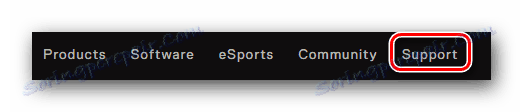

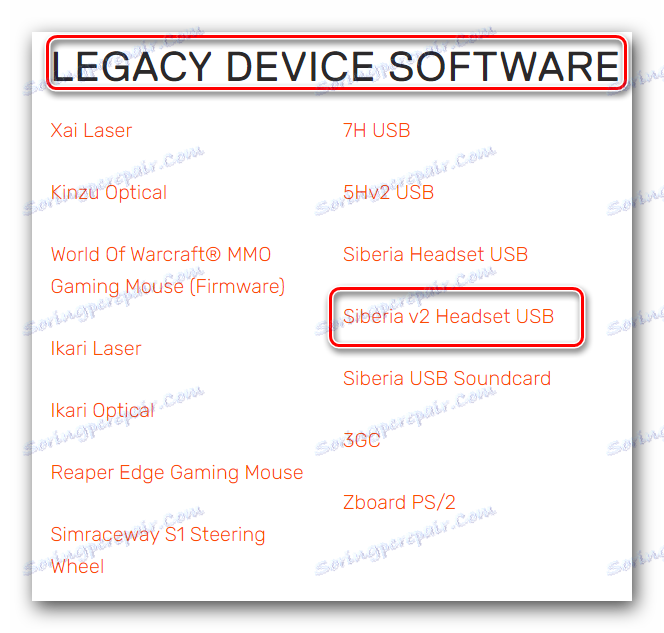
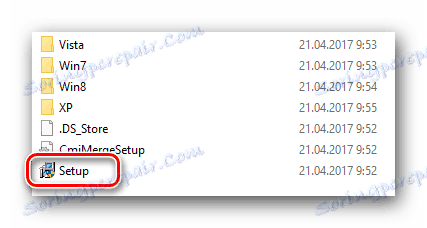
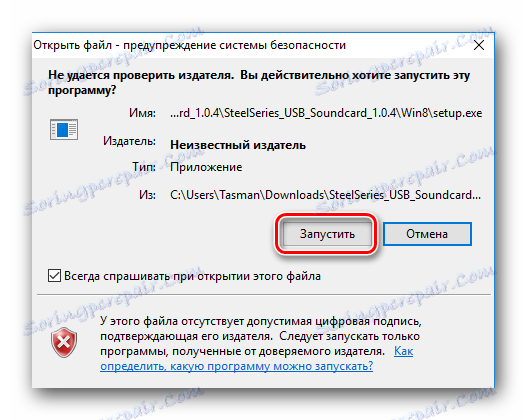
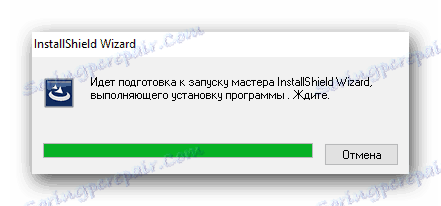

Metóda 2: Stroj SteelSeries
Tento nástroj, vyvinutý firmou SteelSeries, bude nielen pravidelne aktualizovať softvér pre značkové zariadenia, ale aj starostlivo nakonfigurovať. Ak chcete použiť túto metódu, musíte vykonať nasledujúce akcie.
- Prejdeme k stránka na prevzatie softvéru SteelSeries , ktoré sme už spomenuli v prvej metóde.
- Na najvyššej strane tejto stránky uvidíte bloky s názvom "MOTOR 2" a "MOTOR 3" . Máme záujem o druhú. Pod nápisom "ENGINE 3" budú odkazy na prevzatie programu pre operačný systém Windows a Mac. Stačí kliknúť na tlačidlo, ktoré zodpovedá operačnému systému, ktorý ste nainštalovali.
- Potom sa stiahne inštalačný súbor. Čakáme na načítanie tohto súboru a potom ho spustite.
- Ďalej musíte chvíľu počkať, kým sú potrebné súbory Engine 3 potrebné na inštaláciu softvéru.
- Ďalším krokom je výber jazyka, v ktorom sa informácie budú zobrazovať počas inštalácie. Jazyk môžete zmeniť v inom rozbaľovacom menu. Po výbere jazyka kliknite na tlačidlo "OK" .
- Čoskoro uvidíte počiatočné okno inštalačného programu. Obsahuje správu s pozdravom a odporúčaniami. Obsah skúmame a kliknite na tlačidlo Ďalej .
- Potom sa objaví okno so všeobecnými ustanoveniami licenčnej zmluvy spoločnosti. Môžete si ho prečítať, ak chcete. Ak chcete pokračovať v inštalácii, jednoducho kliknite na tlačidlo "Prijímam" v spodnej časti okna.
- Po prijatí podmienok dohody sa začne proces inštalácie pomôcky Engine 3 do počítača alebo prenosného počítača. Samotný proces trvá niekoľko minút. Len čaká na jeho koniec.
- Po dokončení inštalácie programu Engine 3 sa zobrazí okno s príslušnou správou. Kliknutím na tlačidlo "Dokončiť" zatvorte okno a dokončíte inštaláciu.
- Bezprostredne potom sa automaticky nainštalovaný nástroj Engine 3 spustí. V hlavnom okne programu uvidíte podobnú správu.
- Teraz pripojte slúchadlá k portu USB vášho laptopu alebo počítača. Ak sa všetko vykonalo správne, nástroj pomôže systému identifikovať zariadenie a automaticky nainštalovať súbory ovládača. V dôsledku toho uvidíte názov modelu slúchadiel v hlavnom okne nástroja. To znamená, že stroj SteelSeries Engine úspešne určil zariadenie.
- Budete mať možnosť plne využiť zariadenie a prispôsobiť zvuk podľa potrieb v nastaveniach programu Engine. Okrem toho tento nástroj pravidelne aktualizuje potrebný softvér pre všetky pripojené zariadenia SteelSeries. V tomto bode bude táto metóda dokončená.
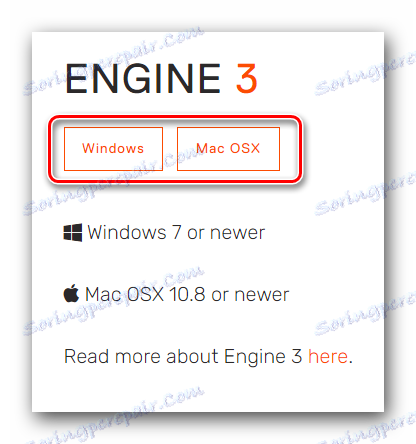
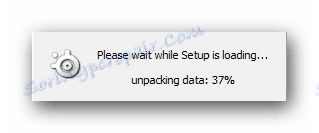
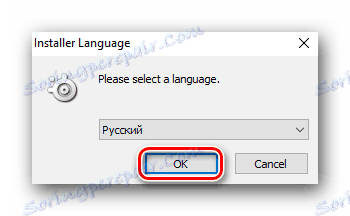
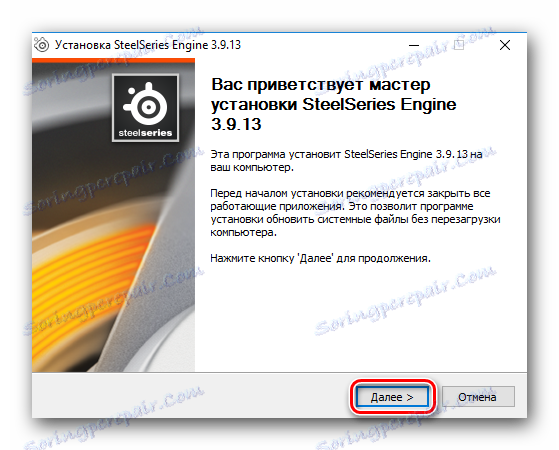
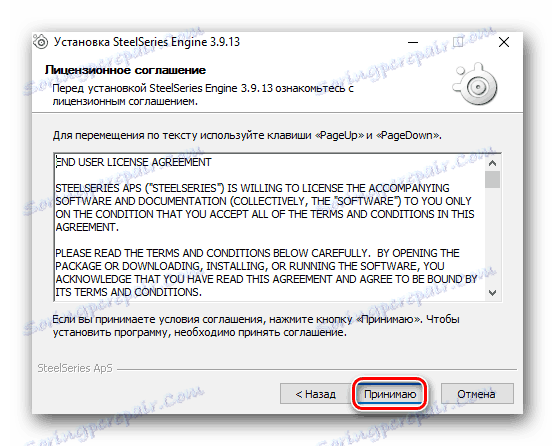
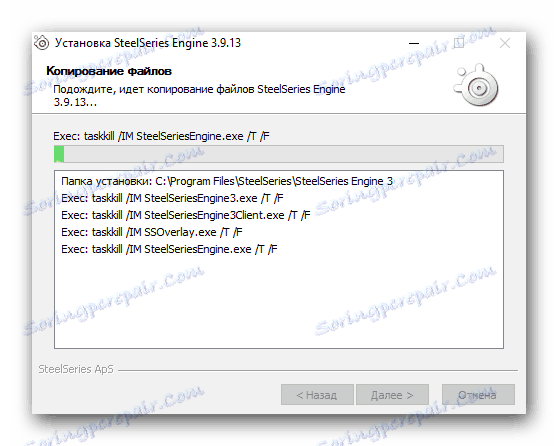
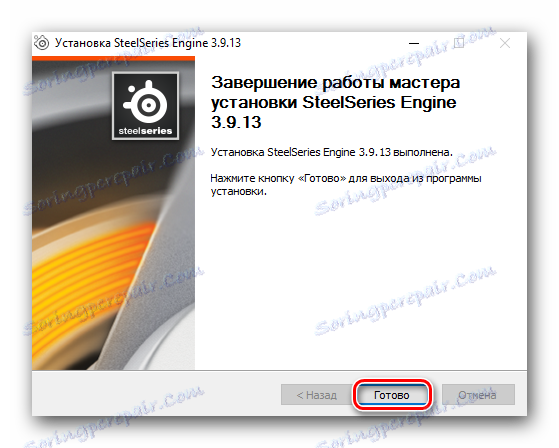

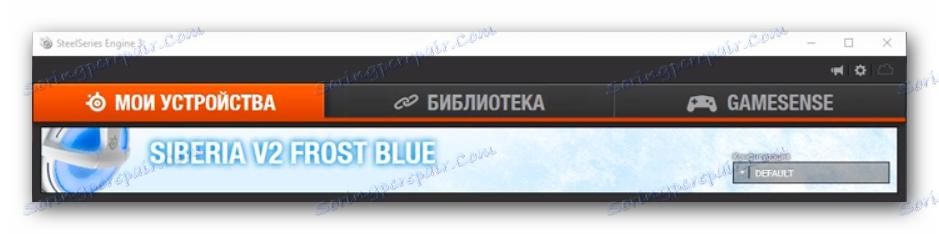
Metóda 3: Spoločné nástroje na vyhľadávanie a inštaláciu softvéru
Na internete je veľa programov, ktoré dokážu nezávisle prehliadať váš systém a identifikovať zariadenia, pre ktoré sú potrebné ovládače. Nástroj potom stiahne potrebné inštalačné súbory a nainštaluje softvér do automatického režimu. Takéto programy môžu pomôcť aj v prípade zariadenia SteelSeries Siberia v2. Stačí len pripojiť slúchadlá a spustiť nástroj, ktorý ste vybrali. Vzhľadom na to, že tento softvér sa v súčasnosti veľmi používa, pripravili sme pre vás vzorku najlepších zástupcov. Nasledujúcim odkazom môžete zistiť výhody a nevýhody najlepších programov na automatickú inštaláciu ovládačov.
Čítajte viac: Najlepšie programy na inštaláciu ovládačov
Ak sa rozhodnete použiť nástroj Riešenie DriverPack , najobľúbenejší program na inštaláciu ovládačov, potom budete potrebovať lekciu, v ktorej sú podrobné podrobnosti o všetkých potrebných akciách.
Lekcia: Ako aktualizovať ovládač v počítači pomocou riešenia DriverPack
Metóda 4: ID hardvéru
Táto metóda inštalácie ovládačov je veľmi všestranná a môže pomôcť takmer v akejkoľvek situácii. Pomocou tejto metódy môžete nainštalovať ovládače a softvér pre slúchadlá Siberia V2. Najprv musíte zistiť identifikačné číslo tohto zariadenia. V závislosti od úpravy slúchadiel môže mať identifikátor nasledujúce hodnoty:
USBVID_0D8C&PID_000C&MI_00
USBVID_0D8C&PID_0138&MI_00
USBVID_0D8C&PID_0139&MI_00
USBVID_0D8C&PID_001F&MI_00
USBVID_0D8C&PID_0105&MI_00
USBVID_0D8C&PID_0107&MI_00
USBVID_0D8C&PID_010F&MI_00
USBVID_0D8C&PID_0115&MI_00
USBVID_0D8C&PID_013C&MI_00
USBVID_1940&PID_AC01&MI_00
USBVID_1940&PID_AC02&MI_00
USBVID_1940&PID_AC03&MI_00
USBVID_1995&PID_3202&MI_00
USBVID_1995&PID_3203&MI_00
USBVID_1460&PID_0066&MI_00
USBVID_1460&PID_0088&MI_00
USBVID_1E7D&PID_396C&MI_00
USBVID_10F5&PID_0210&MI_00
Ale kvôli presvedčeniu by ste mali určiť hodnotu ID vášho zariadenia. Ako to urobiť - popísané v našej špeciálnej lekcii, v ktorej sme podrobne rozobrali túto metódu vyhľadávania a inštalácie softvéru. V ňom nájdete aj informácie o tom, čo robiť ďalej s nájdeným ID.
Lekcia: Vyhľadávanie ovládačov podľa ID hardvéru
Metóda 5: Nástroj na vyhľadávanie ovládačov systému Windows
Výhodou tejto metódy je skutočnosť, že nemusíte nič načítať ani inštalovať softvér tretej strany. Bohužiaľ táto metóda má nevýhodu - nie je vždy možné týmto spôsobom inštalovať softvér pre vybraté zariadenie. Ale v niektorých situáciách môže byť táto metóda veľmi užitočná. To je to, čo je potrebné na to.
- Spustite Správcu zariadení akýmkoľvek spôsobom, ktorý poznáte. Zoznam takýchto metód si môžete pozrieť kliknutím na odkaz nižšie.
- V zozname zariadení hľadáme slúchadlá SteelSeries Siberia V2. V niektorých situáciách nemusí byť zariadenie správne rozpoznané. Výsledkom bude obrázok podobný obrázku zobrazenému na snímke obrazovky nižšie.
- Vybrali sme takéto zariadenie. Zavolajte kontextovú ponuku kliknutím pravým tlačidlom myši na názov zariadenia. V tomto menu zvoľte "Aktualizovať ovládače" . Táto položka je spravidla prvou.
- Potom začne vyhľadávací program vodiča. Zobrazí sa okno, v ktorom budete musieť vybrať možnosť vyhľadávania. Odporúčame vybrať prvú možnosť - "Automatické vyhľadávanie ovládačov". V tomto prípade sa systém pokúsi vybrať softvér potrebný pre zvolené zariadenie.
- V dôsledku toho uvidíte proces hľadania ovládačov. Ak systém nájde súbory, ktoré potrebujete, automaticky sa nainštalujú a použijú sa príslušné nastavenia.
- Na samom konci sa zobrazí okno, v ktorom nájdete výsledok vyhľadávania a inštalácie. Ako sme už spomenuli, táto metóda nemôže byť vždy úspešná. V takom prípade by ste sa mali uchýliť k jednej zo štyroch uvedených vyššie.
Lekcia: Otvorte aplikáciu Správca zariadení v systéme Windows
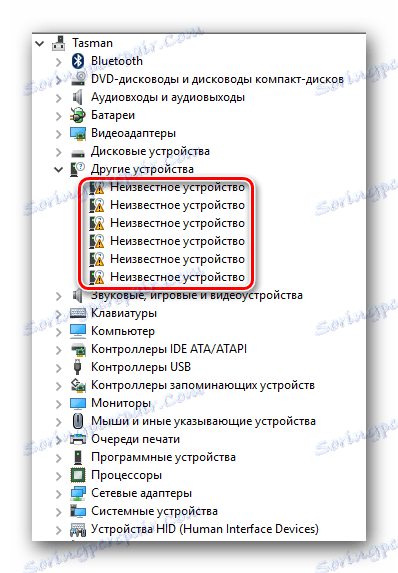
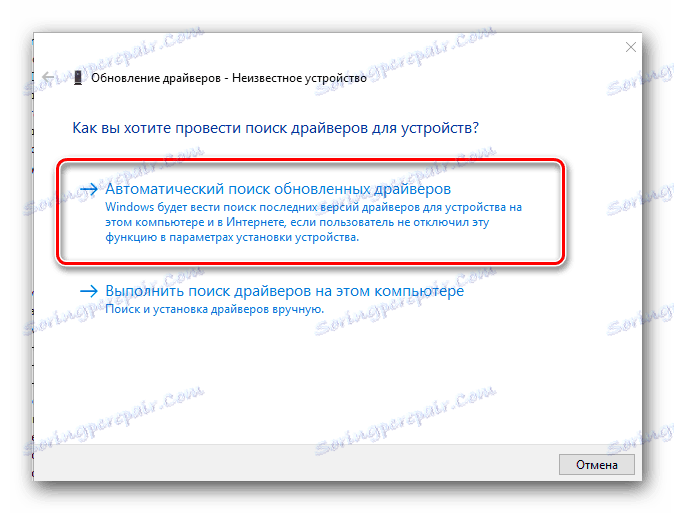
Dúfame, že jedna z metód, ktoré sme opísali, vám pomôže správne pripojiť a prispôsobiť slúchadlá Siberia V2. Teoreticky by problémy s inštaláciou softvéru pre toto zariadenie nemali byť. Ako však ukazuje prax, aj v najjednoduchších situáciách môžu byť ťažkosti. V tomto prípade si môžete zapísať pripomienky k vášmu problému. Pokúsime sa vám pomôcť pri hľadaní riešenia.